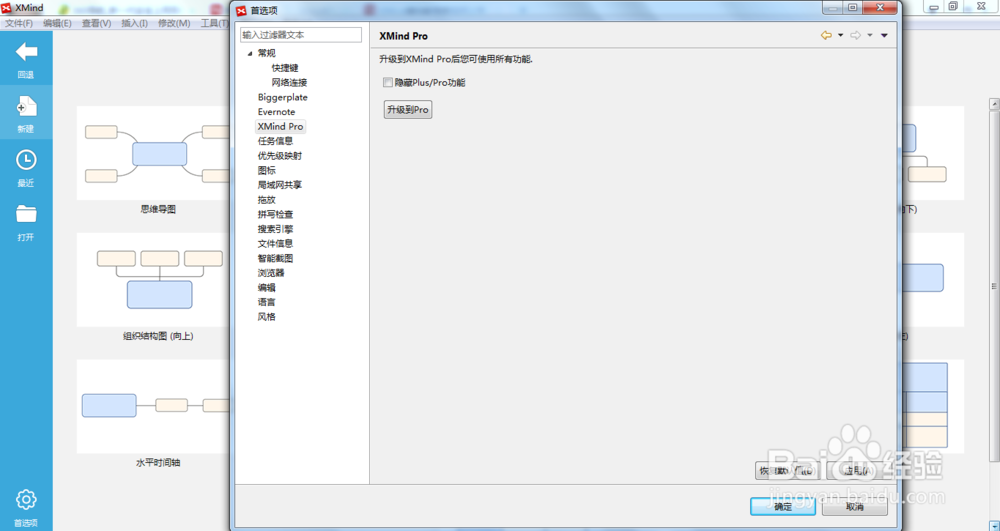1、第一步,首先,双击打开XMind软件,在下方找到“首选项”,打开设置界面,如下图所示:

2、第二步,点击“首选项”,打开设置参数窗口,查看各个菜单界面的参数值,如下图所示:
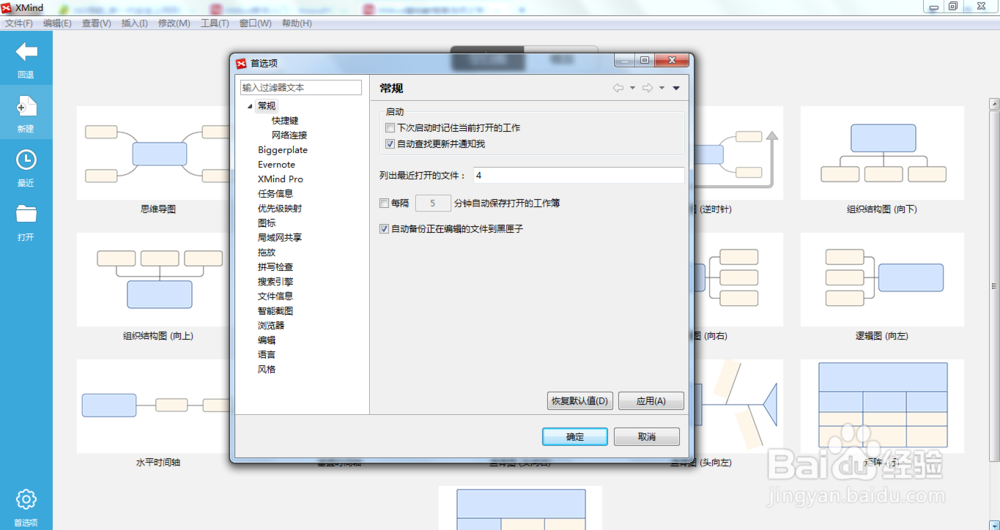
3、第三步,第一项是常规下“快捷键”,单击之,可以看到快捷键设置窗口,可以进行添加、修改和删除快捷键,如下图所示:

4、第四步,接着,进行网络连接设置,可以编辑或清除代理项目,添加、编辑或移除主机,如下图所示:
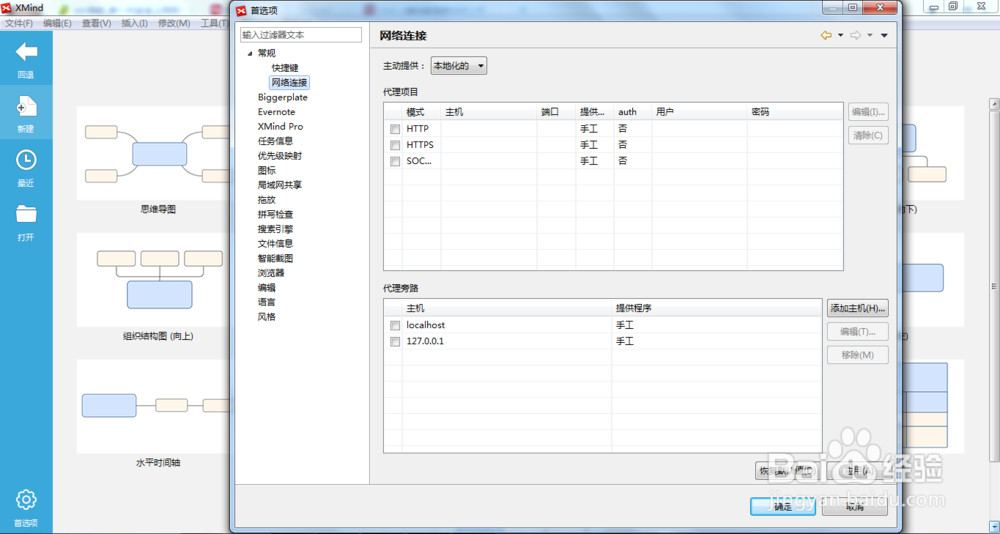
5、第五步,如何将思维导图上传到Biggerplate,直接单击“连接”,不过先要在Biggerplate里注册一个账户,如下图所示:
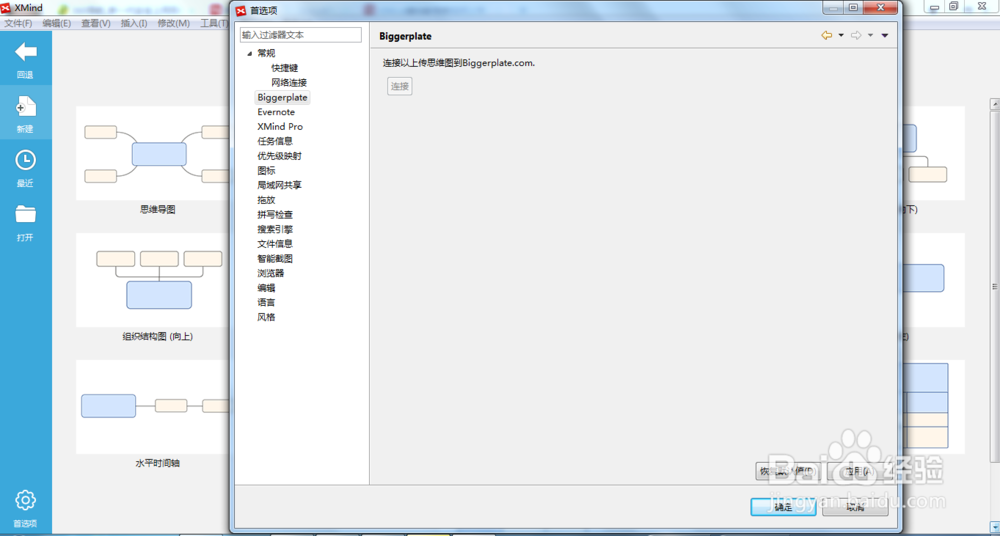
6、第六步,利用Evernote账户同步思维导图,如下图所示:
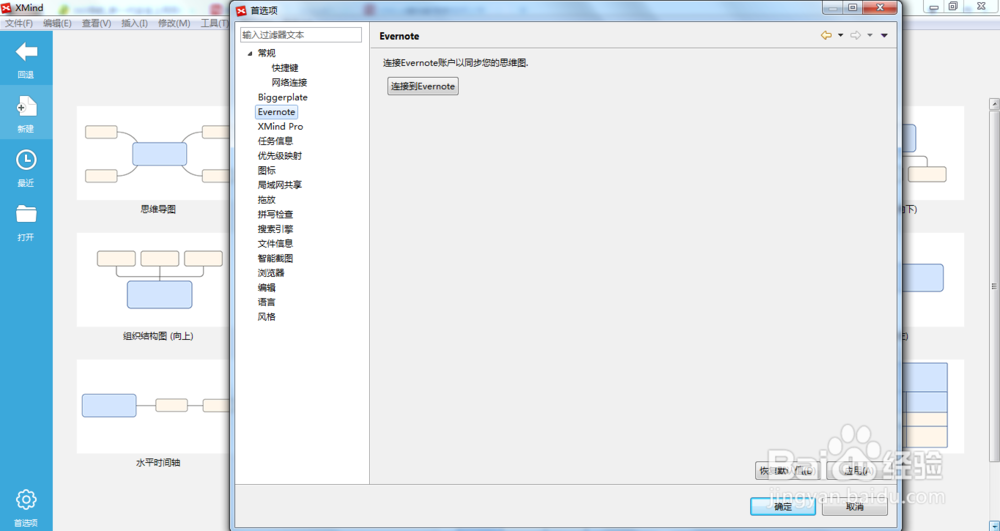
7、第七步,下面点击“XMind Pro”,可以对使用的XMind进行升级,根据需要进行升级,如下图所示: